Көбінесе суреттерді өңдеу кезінде кейбір үзінділерді жою немесе керісінше қосу қажет болады. Мүмкін, бұл бөлшек басқа сызбаны безендіруі мүмкін немесе ол түпнұсқа суретте артық болып кеткен. Photoshop суретті фоннан кесудің бірнеше әдісін ұсынады.
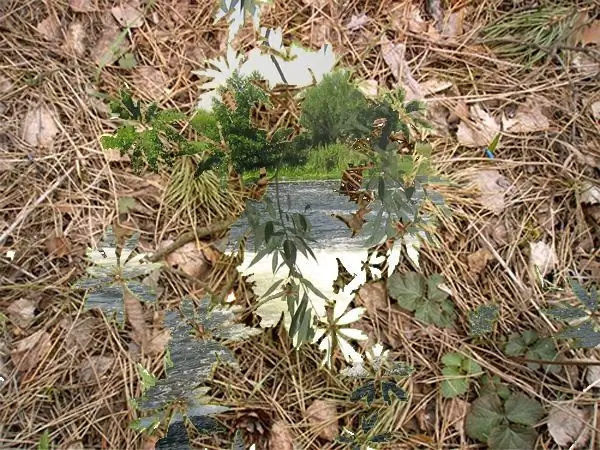
Қажетті
Adobe Photoshop фотографиясы
Нұсқаулық
1-қадам
Кескінді ашыңыз. Егер фон азды-көпті біркелкі болса, Магнитті Лассо құралын қолдану ыңғайлы. Оны L пернесін басу арқылы шақырыңыз. Құралды объектінің үстінен жылжытыңыз, тінтуірдің оң жақ түймешігімен басып, жол бойымен сүйреңіз. Егер объект фоннан айтарлықтай ерекшеленетін болса, сізде ешқандай проблемалар болмайды - Лассо контурға «жабысып», оны жақсы көреді. Егер өң мен заттың түстері бірдей болса, қиын жерлерде курсорды қолмен бағыттап, тінтуірдің көмегімен жолды басу арқылы тірек нүктелерін құруға тура келеді.
2-қадам
Сиқырлы таяқша құралын күрделі пішінді нысандарды таңдау үшін қолданған дұрыс. Оған қоңырау шалу үшін W. батырмасын басыңыз, меншіктік тақтада құрал кескінді фоннан ажырататын параметрлерді орнатыңыз және объектінің жанындағы фонда «сиқырлы таяқшаны» басыңыз. Таңдау аймағы пайда болады. Сипаттар тақтасында «Таңдауға қосу» батырмасын басыңыз - енді жаңа таңдау ескісімен қорытындыланады. Сіздің сиқырлы таяқшаңызды пайдаланып, бәрін таңдап алғанша фонның жаңа аймақтарын белгілеңіз. Жапырақшалар арасындағы фонды белгілеу үшін тінтуірдің оң жақ түймешігін бір рет басыңыз, содан кейін таңдаудың үстіне апарыңыз, тінтуірдің оң жақ түймешігімен нұқыңыз және мәтінмәндік мәзірден Өсу таңдаңыз. Таңдау жапырақшалар арасындағы бүкіл аймақты толтырғанша бірнеше рет қайталаңыз. Тек гүлдер мен жапырақтар таңдалған күйде қалуы үшін құралды қажет болғанша қолданыңыз.
3-қадам
Енді сізде объектінің айналасында фон таңдалған. Нысанды таңдау үшін негізгі мәзірден Select және Inverse тармақтарын таңдаңыз.
4-қадам
Егер сіз кескіңіз келсе, яғни. суреттен объектіні алып тастаңыз, негізгі мәзірден Edit және Cut таңдаңыз немесе Ctrl + X тіркесімін қолданыңыз. Сонда кескіннің жойылған бөлігінің орнына оның бос сұлбасы қалады. Егер сізге нысанды басқа кескінге көшіру үшін оны көшіру керек болса, Ctrl + C пернелерін басыңыз немесе негізгі мәзірден Elit and Copy таңдаңыз.






